win7系统下使用wps文字环绕技巧图文详细教程
时间:2024/1/28作者:未知来源:手揣网教程人气:
- [摘要]wps是一款办公软件,实现办公软件最常用的文字、表格、演示等多种功能,win7系统用户都有安装这款软件。其中wps文字环绕功能非常好用,可以将文字与图片的排版设置为嵌入型、四周环绕型、紧密型环绕、衬...wps是一款办公软件,实现办公软件最常用的文字、表格、演示等多种功能,win7系统用户都有安装这款软件。其中wps文字环绕功能非常好用,可以将文字与图片的排版设置为嵌入型、四周环绕型、紧密型环绕、衬于文字下方等多种形式。大家是否知道win7怎么使用wps文字环绕功能?为此,小编收集总结一些win7使用wps文字环绕功能图文教程,感兴趣的一起往下学习。教程如下:1、点击菜单“WPS文字”下的“新建”,新建一个文档接着,在文档中输入需要的文字;
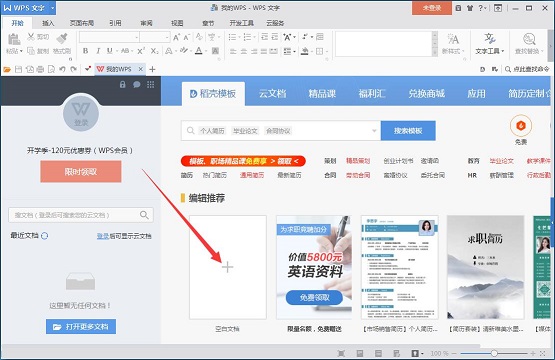
2、把光标放在文字中间,点击“插入”菜单下的“图片==来自文件”,将图片插入文字当中;
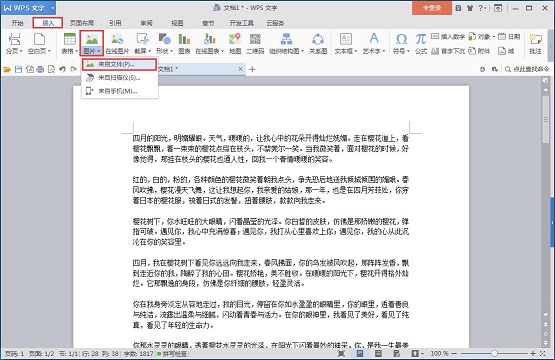
3、选中图片,点击“环绕”菜单下的“四周型环绕”,大家可以根据需要设定;
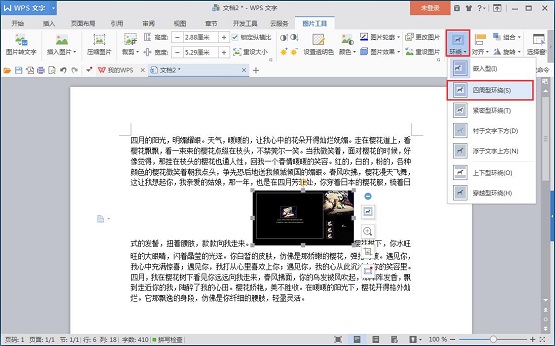
4、放到你想要的位置,这就是效果啦。
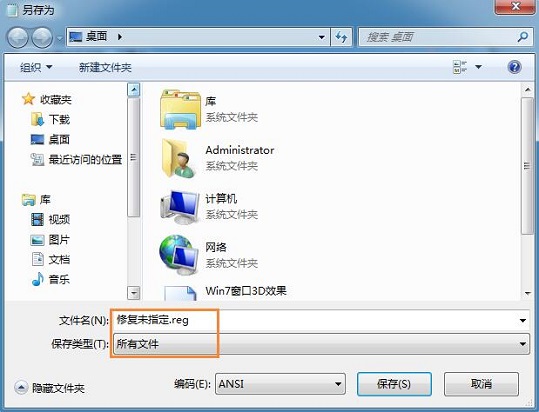
以上就是win7使用wps文字环绕功能的方法,是不是很简单,这样就可以排版wps文档上的文字了,让文档变得更加美观和整洁!windows 7 的设计主要围绕五个重点——针对笔记本电脑的特有设计;基于应用服务的设计;用户的个性化;视听娱乐的优化;用户易用性的新引擎。 跳跃列表,系统故障快速修复等,这些新功能令Windows 7成为最易用的Windows。
关键词:win7系统下运用wps文字环绕技巧图文详细教程